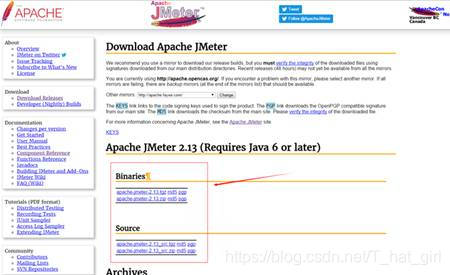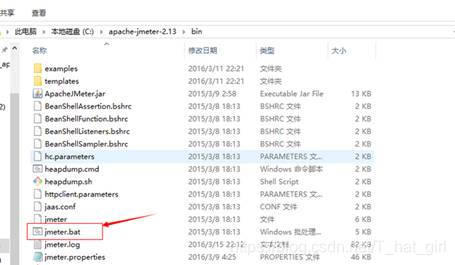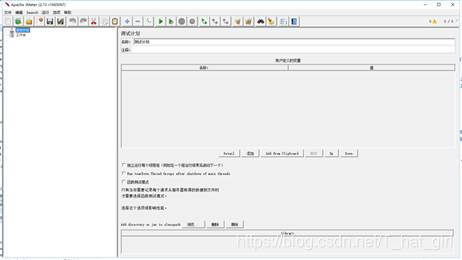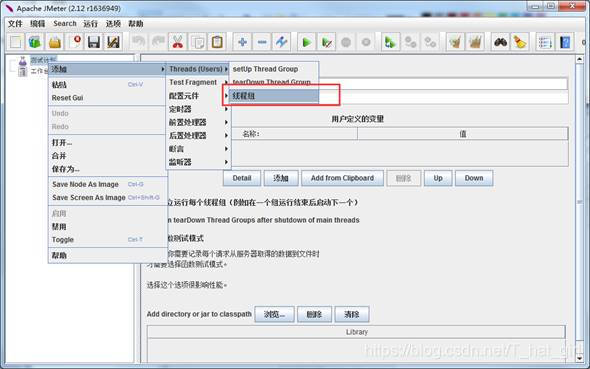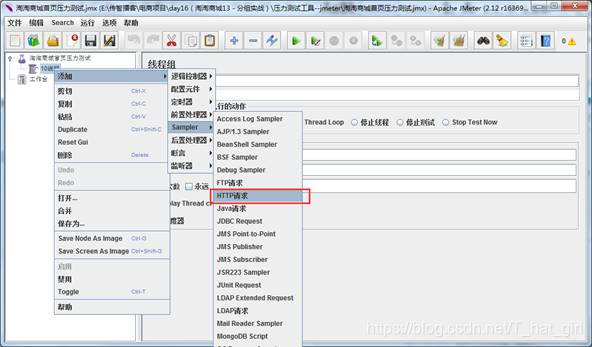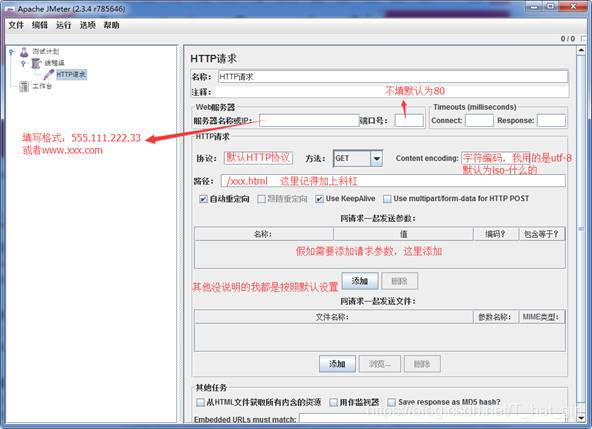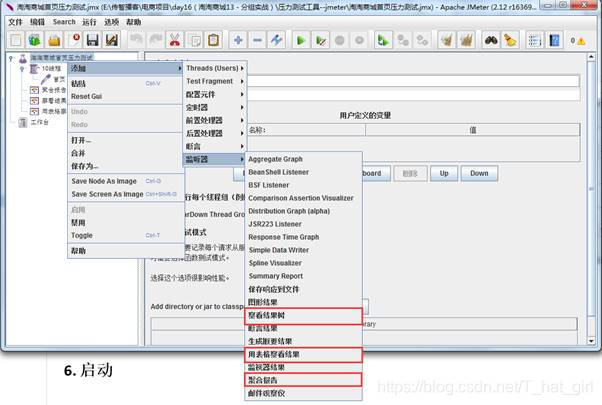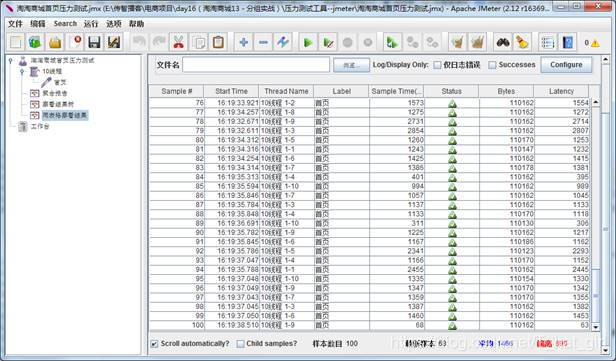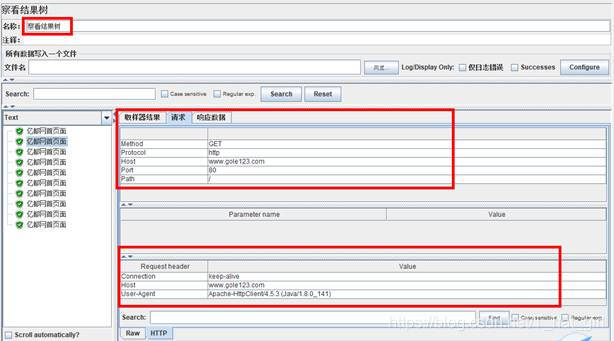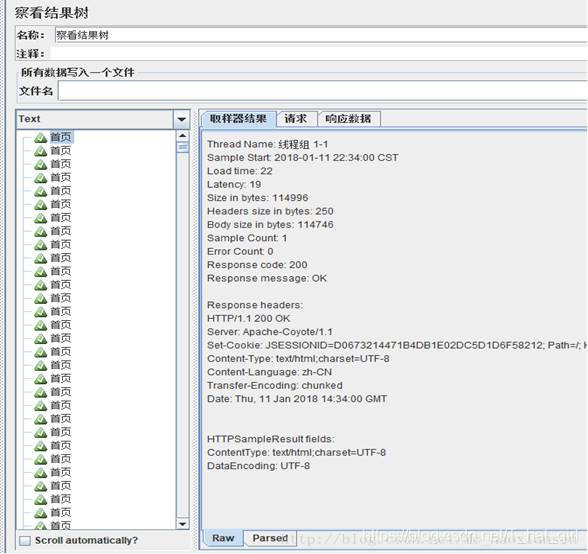JMeter软件测试相关
JMeter软件测试
1. 性能测试
1.1. 性能测试是什么
基于协议模拟用户发出请求,对服务器形成一定负载,来测试服务器的性能指标是否满足要求
性能指标关注点:时间性能、空间性能
性能测试与页面无关
性能测试定义:指通过自动化的测试工具模拟多种正常、峰值以及异常负载条件来对系统的各项性能指标进行测试。
1.2. 性能测试类型
1. 基准测试:在给系统施加较低压力时,查看系统的运行状况并记录相关数做为基础参考
2. 负载测试:是指对系统不断地增加压力或增加一定压力下的持续时间,直到系统的某项或多项性能指标达到安全临界值,例如某种资源已经达到饱和状态等 。
3. 压力测试:压力测试是评估系统处于或超过预期负载时系统的运行情况,关注点在于系统在峰值负载或超出最大载荷情况下的处理能力。
4. 稳定性测试(可靠性测试):在给系统加载一定业务压力的情况下,使系统运行一段时间,以此检测系统是否稳定。24X3小时
5. 并发测试:测试多个用户同时访问同一个应用、同一个模块或者数据记录时是否存在死锁或者其他性能问题,
1.3. 性能测试工具
2. Jmeter简介
2.1. Jmeter的基本概念
Apache JMeter是Apache组织开发的基于Java的压力测试工具。
2.2. 我们为什么使用Jmeter
开源,免费,基于Java编写,可集成到其他系统可拓展各个功能插件
支持接口测试,压力(负载和压力)测试等多种功能,支持录制回放,
入门简单相较于自己编写框架活其他开源工具,有较为完善的UI界面,便于接口调试
多平台支持,可在Linux,Windows,Mac上运行
支持多协议
2.3. Jmeter的作用
1. 接口测试
2. 性能测试
3. 压力测试
4. Web自动化测试
5. 数据库测试
2.4. Jmeter怎么用
Windows下Jmeter下载安装
登录 http://jmeter.apache.org/download_jmeter.cgi ,根据自己平台,下载对应文件
2.5. 安装JAVA环境
安装JDK,配置环境变量(具体步骤不做介绍)
将下载Jmeter文件解压,打开/bin/jmeter.bat
2.6. Jmeter的目录结构
/bin 目录(常用文件介绍)
examples:目录下包含Jmeter使用实例
ApacheJMeter.jar:JMeter源码包
jmeter.bat:windows下启动文件
jmeter.sh:Linux下启动文件
jmeter.log:Jmeter运行日志文件
jmeter.properties:Jmeter配置文件
jmeter-server.bat:windows下启动负载生成器服务文件
jmeter-server:Linux下启动负载生成器文件
/docs目录——Jmeter帮助文档
/extras目录——提供了对Ant的支持文件,可也用于持续集成
/lib目录——存放Jmeter依赖的jar包,同时安装插件也放于此目录
/licenses目录——软件许可文件,不用管
/printable_docs目录——Jmeter用户手册
3. 使用Jmeter测试快速入门
3.1. 线程组是什么
进程: 一个正在执行的程序对应一个进程
线程: 一个进程有多个执行线程
线程组: 按照线程性质对线程分组
三者关系: 一个进程有多个线程组,一个线程组有多个线程
测试计划—线程组—线程组属性中的线程数
并发执行:多个线程同时执行,特点:执行结束的顺序与开始的顺序不一致
顺序执行:按照线程的启动顺序挨个执行
默认情况下,线程组中的线程是并发执行
每一个线程都要执行组内的http请求
设置线程组顺序执行:勾选测试计划中的(独立运行每个线程组)
线程组用来模拟用户的并发访问
1.1.1. 创建线程组
1.1.2. 线程组主要包含三个参数:线程数、准备时长(Ramp-Up Period(in seconds))、循环次数。
1.1.3. 线程数:虚拟用户数。一个虚拟用户占用一个进程或线程。设置多少虚拟用户数在这里也就是设置多少个线程数。
1.1.4. 准备时长(秒):设置的虚拟用户数需要多长时间全部启动。如果线程数为20 ,准备时长为10 ,那么需要10秒钟启动20个线程。也就是每秒钟启动2个线程。
1.1.5. 循环次数:每个线程发送请求的次数。如果线程数为20 ,循环次数为100 ,那么每个线程发送100次请求。总请求数为20*100=2000 。如果勾选了“永远”,那么所有线程会一直发送请求,一到选择停止运行脚本。
1.1.6. . 调度器:设置线程组启动的开始时间和结束时间(配置调度器时,需要勾选循环次数为永远)
1.1.7. 持续时间(秒):测试持续时间,会覆盖结束时间
1.1.8. 启动延迟(秒):测试延迟启动时间,会覆盖启动时间
1.1.9. 启动时间:测试启动时间,启动延迟会覆盖它。当启动时间已过,手动只需测试时当前时间也会覆盖它。
1.1.10. 结束时间:测试结束时间,持续时间会覆盖它。
3.2. 创建http请求
3.3. 指定请求域名,请求路径
| 一个HTTP请求有着许多的配置参数,下面将详细介绍: |
| 名称:本属性用于标识一个取样器,建议使用一个有意义的名称。 |
| 注释:对于测试没有任何作用,仅用户记录用户可读的注释信息。 |
| 服务器名称或IP :HTTP请求发送的目标服务器名称或IP地址。 |
| 端口号:目标服务器的端口号。 |
| 方法:发送HTTP请求的方法,可用方法包括GET、POST、HEAD、PUT、OPTIONS、TRACE、DELETE等。 |
| Content encoding :内容的编码方式,默认值为iso8859 |
| 路径:目标URL路径(不包括服务器地址和端口) |
3.4. 设置对应的查看内容
3.5. 查看表格信息
| Sample:每个请求的序号 |
| Start Time:每个请求开始时间 |
| Thread Name:每个线程的名称 |
| Label:Http请求名称 |
| Sample Time:每个请求所花时间,单位毫秒 |
| Status:请求状态,如果为勾则表示成功,如果为叉表示失败。 |
| Bytes:请求的字节数 |
| 样本数目:也就是上面所说的请求个数,成功的情况下等于你设定的并发数目乘以循环次数 |
| 平均:每个线程请求的平均时间 |
| 最新样本:表示服务器响应最后一个请求的时间 |
| 偏离:服务器响应时间变化、离散程度测量值的大小,或者,换句话说,就是数据的分布。 |
3.6. 查看结果树
通过察看结果树,我们可以看到每个请求的结果,其中红色的是出错的请求,绿色的为通过。
Thread Name:线程组名称
Sample Start: 启动开始时间
Load time:加载时长
Latency:等待时长
Size in bytes:发送的数据总大小
Headers size in bytes:发送数据的其余部分大小
Sample Count:发送统计
Error Count:交互错误统计
Response code:返回码
Response message:返回信息
Response headers:返回的头部信息
3.7. 聚合报告参数说明<